Gửi tệp qua tệp đính kèm email là một điều khá phổ biến. Cho dù đó là ảnh của một thành viên trong gia đình hay tài liệu quan trọng tại nơi làm việc, chúng tôi đã gửi tất cả các tệp dưới dạng tệp đính kèm. Nhiều chương trình email có xu hướng đặt giới hạn về kích thước tệp có thể được đính kèm, điều này có thể gây khó chịu.
Các tệp đính kèm lớn có thể gây ra sự cố cho người nhận và nhà cung cấp email, nhưng đôi khi chúng là cần thiết. Gmail đưa ra giải pháp cho vấn đề này bằng cách tích hợp với Google Drive, dịch vụ lưu trữ đám mây của nó. Vì vậy, nếu bạn đang sử dụng Gmail và muốn gửi một tệp đính kèm lớn qua email, bạn thật may mắn.
Khi chỉnh sửa email, bạn có thể đính kèm tệp bằng cách nhấp vào biểu tượng kẹp giấy, nằm ở bên phải của nút “Gửi”, sau đó chọn tệp bạn muốn đính kèm.
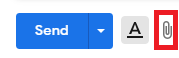 Nhấp vào biểu tượng kẹp giấy để chọn các tệp bạn muốn đính kèm từ ổ cứng.
Nhấp vào biểu tượng kẹp giấy để chọn các tệp bạn muốn đính kèm từ ổ cứng.Giới hạn kích thước tệp của Gmail cho tệp đính kèm là 25 MB. Khi đạt đến giới hạn này, Gmail sẽ tải tệp lên Google Drive một cách liền mạch và bao gồm liên kết để tải tệp xuống, thay vì đính kèm trực tiếp vào email.
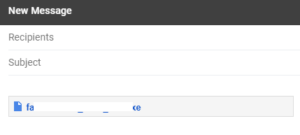 Ví dụ về tệp đính kèm Google Drive.
Ví dụ về tệp đính kèm Google Drive.Có ba cách để đạt đến giới hạn 25 MB. Đầu tiên là tải lên một tệp lớn. Trong trường hợp này, tệp sẽ được tải lên Google Drive ngay lập tức.
Tình huống thứ hai là khi tải lên hàng loạt tệp đính kèm vượt quá giới hạn. Trong trường hợp này, tất cả các tệp trong lô sẽ được tải lên Google Drive.
Tình huống thứ ba là khi các tệp nhỏ hơn được tải lên riêng lẻ. Trong trường hợp này, nếu tệp đang được tải lên có tổng kích thước tệp lớn hơn 25 MB tệp đính kèm, nó sẽ được tải lên Google Drive. Ngược lại, nếu tổng kích thước của tệp đính kèm vẫn dưới giới hạn 25 MBtệp sẽ được đính kèm thay thế.
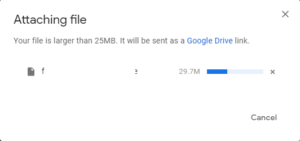 Các tệp lớn sẽ được tải lên Google Drive để chúng có thể được chia sẻ.
Các tệp lớn sẽ được tải lên Google Drive để chúng có thể được chia sẻ.Nếu các tệp bạn muốn đính kèm vào email của mình đã được tải lên Google Drive hoặc được chia sẻ với bạn qua Google Drive, bạn có thể đính kèm chúng trực tiếp từ Google Drive mà không cần phải tải lên lại. Điều này có thể giúp bạn tiết kiệm thời gian khi xử lý các tệp lớn và làm chậm tốc độ tải.
Để đính kèm tệp trực tiếp từ Google Drive, hãy nhấp vào biểu tượng Google Drive, hơi ở bên phải của biểu tượng kẹp giấy được sử dụng để đính kèm tệp. Nó là một hình tam giác tròn.
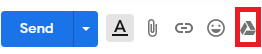 Nhấp vào biểu tượng Google Drive để chọn các tệp bạn muốn đính kèm từ Google Drive của mình.
Nhấp vào biểu tượng Google Drive để chọn các tệp bạn muốn đính kèm từ Google Drive của mình.Sau khi nhấp vào biểu tượng Google Drive, một cửa sổ bật lên sẽ xuất hiện mà bạn có thể sử dụng để chọn tệp sẽ đính kèm từ Drive hoặc các tệp Google Drive khác được chia sẻ với bạn.
Chọn những cái bạn muốn sử dụng, sau đó nhấp vào Chèn ở góc dưới cùng bên trái. Nếu tệp của bạn nhỏ hơn 25 MBbạn có thể chọn xem bạn muốn liên kết Drive hay tệp đính kèm thông qua tùy chọn ở dưới cùng bên phải, nhưng nếu chúng lớn hơn, nó sẽ tự động chọn liên kết Drive cho bạn.
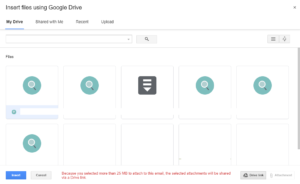 Chọn các tệp để đính kèm từ Google Drive của bạn hoặc từ các tệp Google Drive được chia sẻ với bạn.
Chọn các tệp để đính kèm từ Google Drive của bạn hoặc từ các tệp Google Drive được chia sẻ với bạn.Bạn chỉ cần gửi email của bạn!
